打开文档后点击【插图】选项组中的【形状】,然后在弹出的菜单中点击【椭圆】,使用鼠标左键,在图片的周边即可拖动画一个圈,即可进行标示,具体步骤如下:
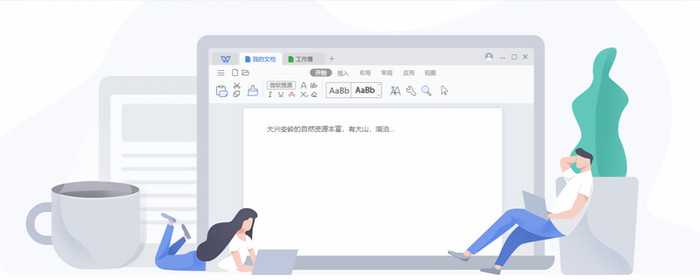
1、打开一个示例的文档,文档内含有文字及图片;
2、点击顶端的【插入】选项卡,再点击【插图】选项组中的【形状】命令;
3、在弹出的菜单中点击【椭圆】,当然也可以点击其它你想要的形状;
4、使用鼠标左键,在图片的周边拖动画一个圈;
5、在【绘图工具】命令下,点击【形状填充】旁的下拉三角形,在弹出的菜单中点击【无填充颜色】;
6、再点击【形状轮廓】旁的下拉三角形,在弹出的菜单中点击【红色】;
7、文档中的圈会实时显示,若觉得线不够粗,可点击【粗细】,在弹出菜单中点击想要的线粗;
8、最终即可对该图片进行画圈标示。